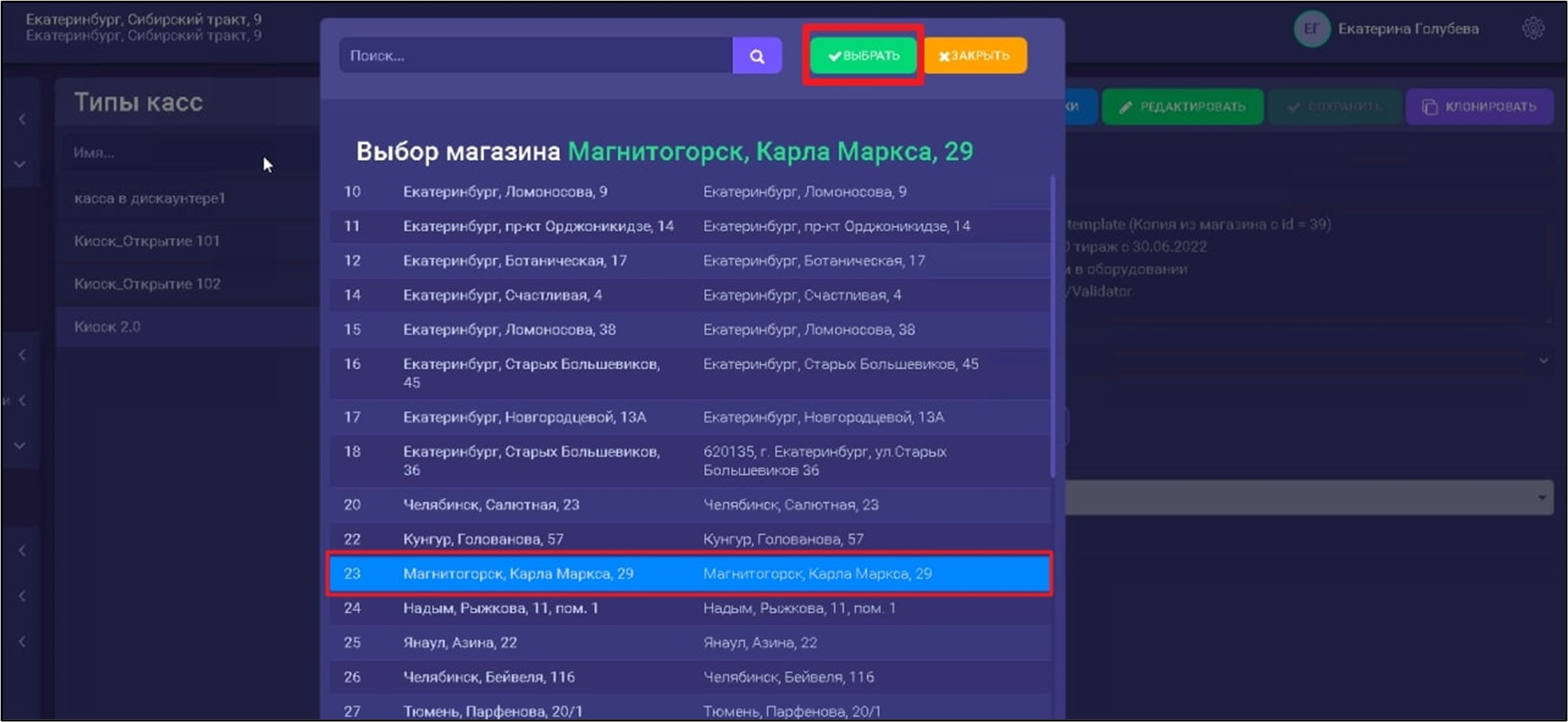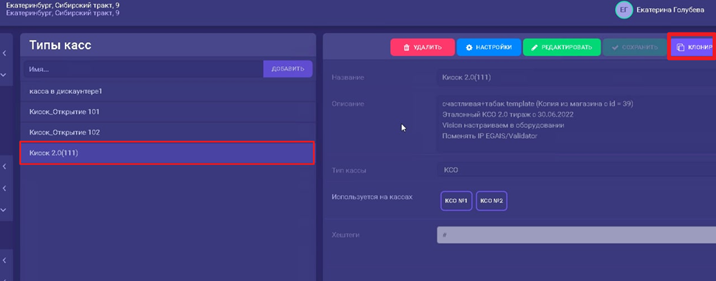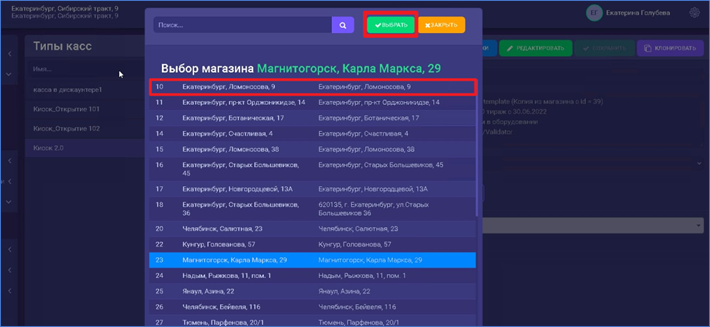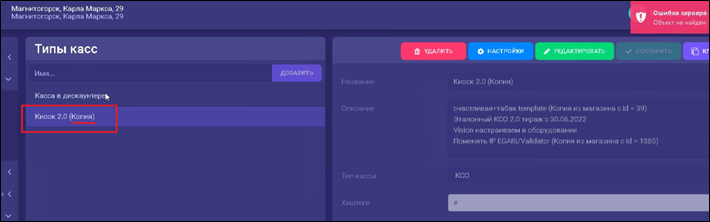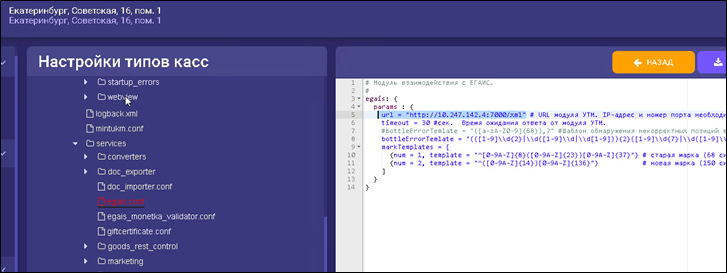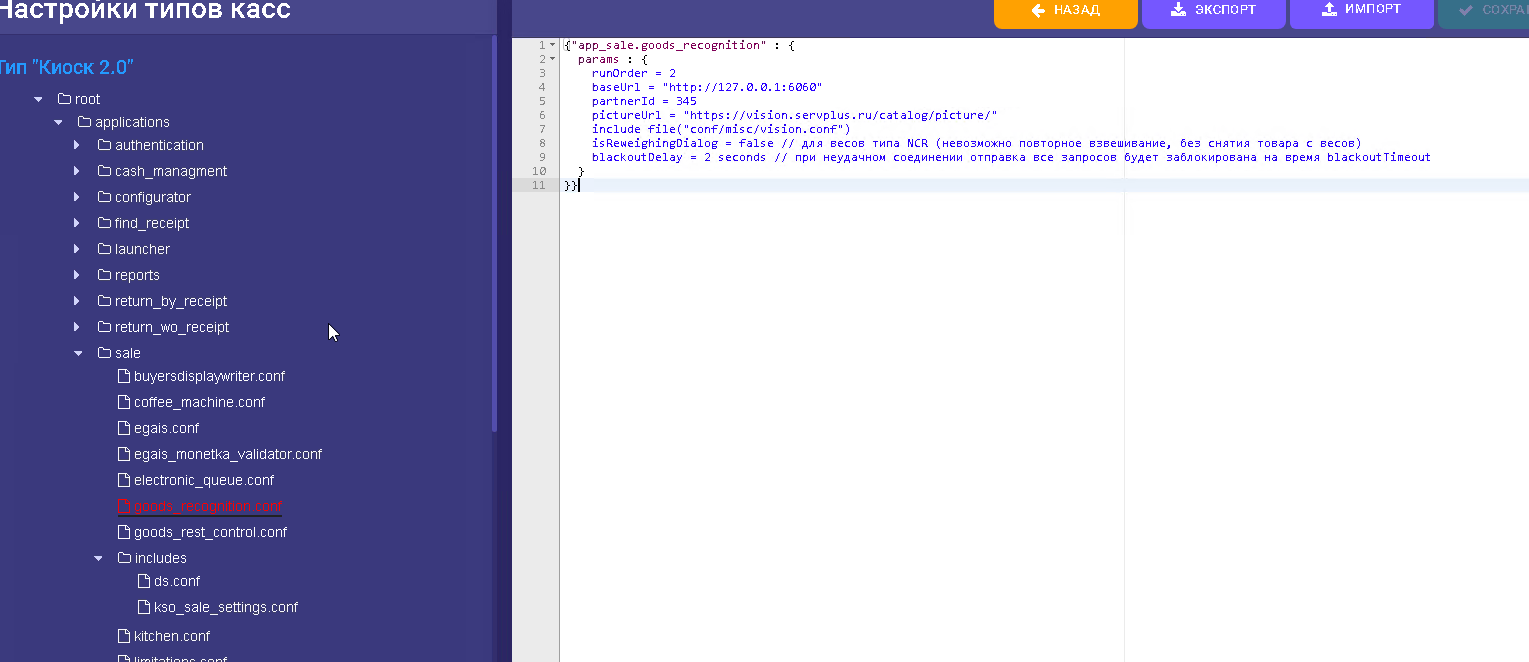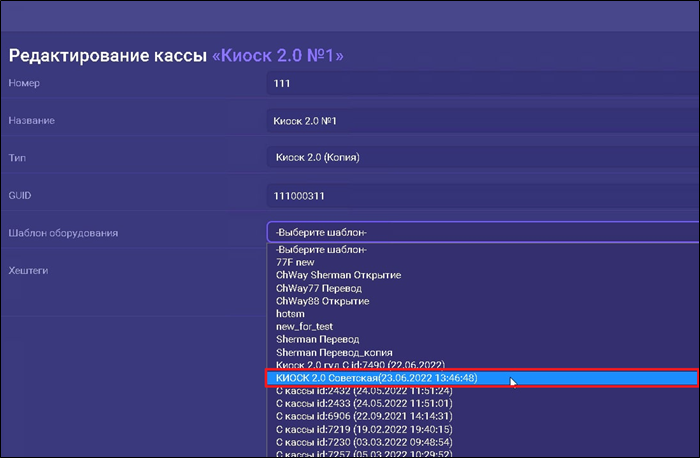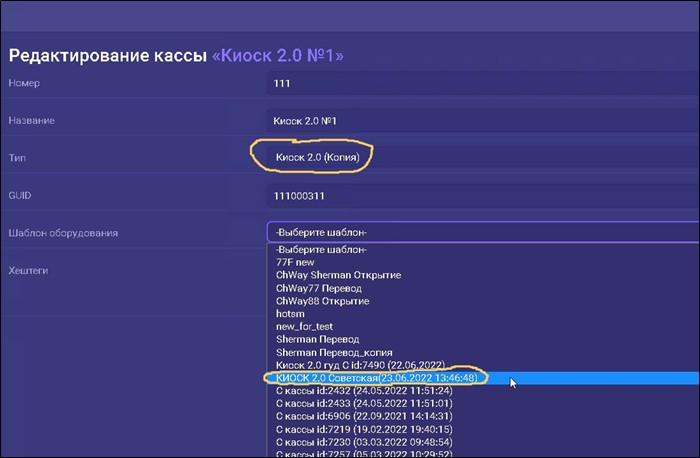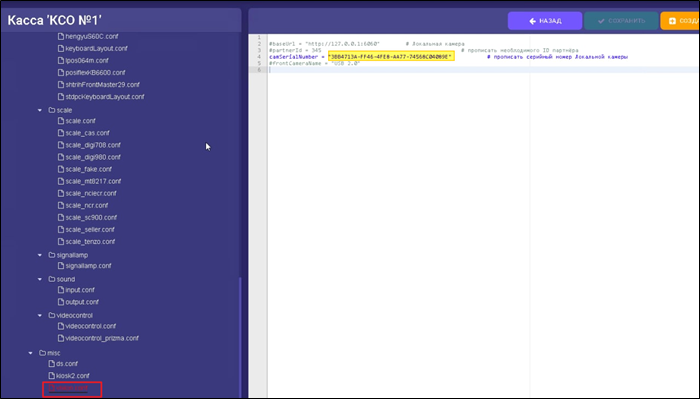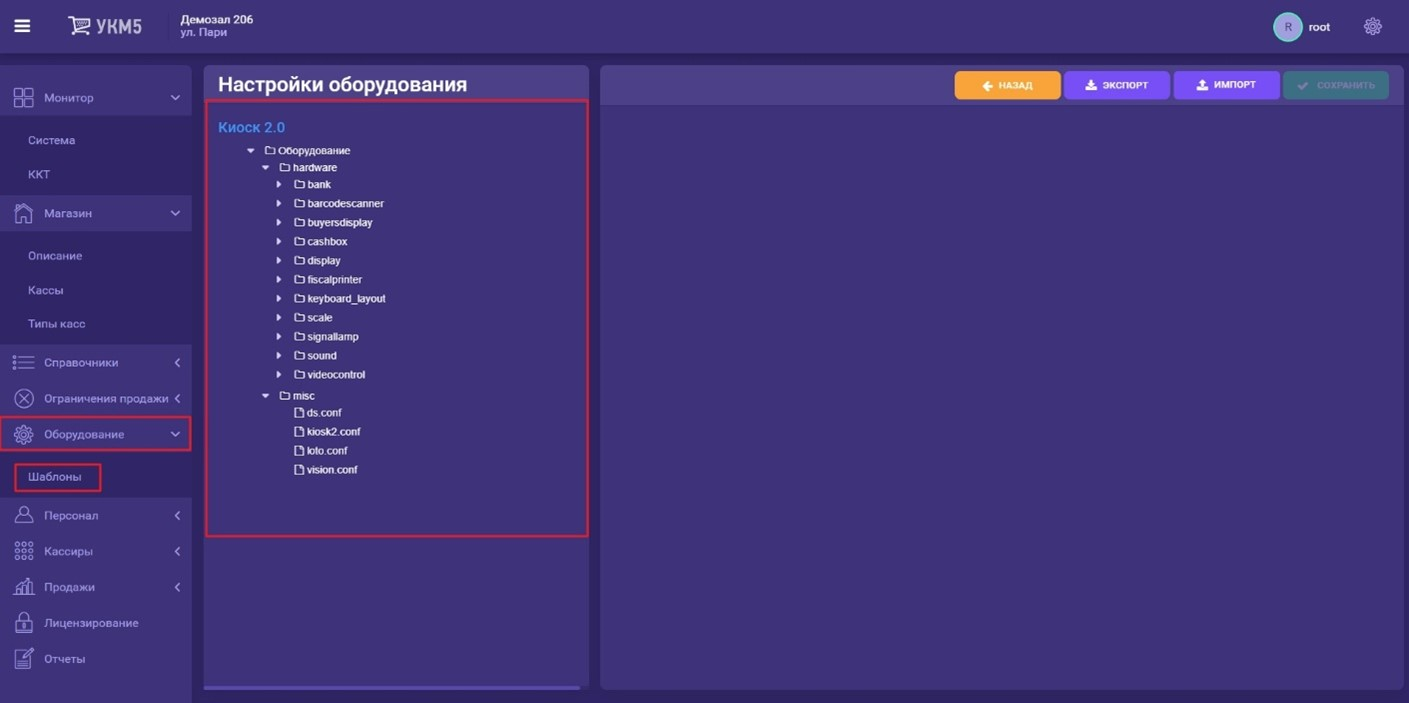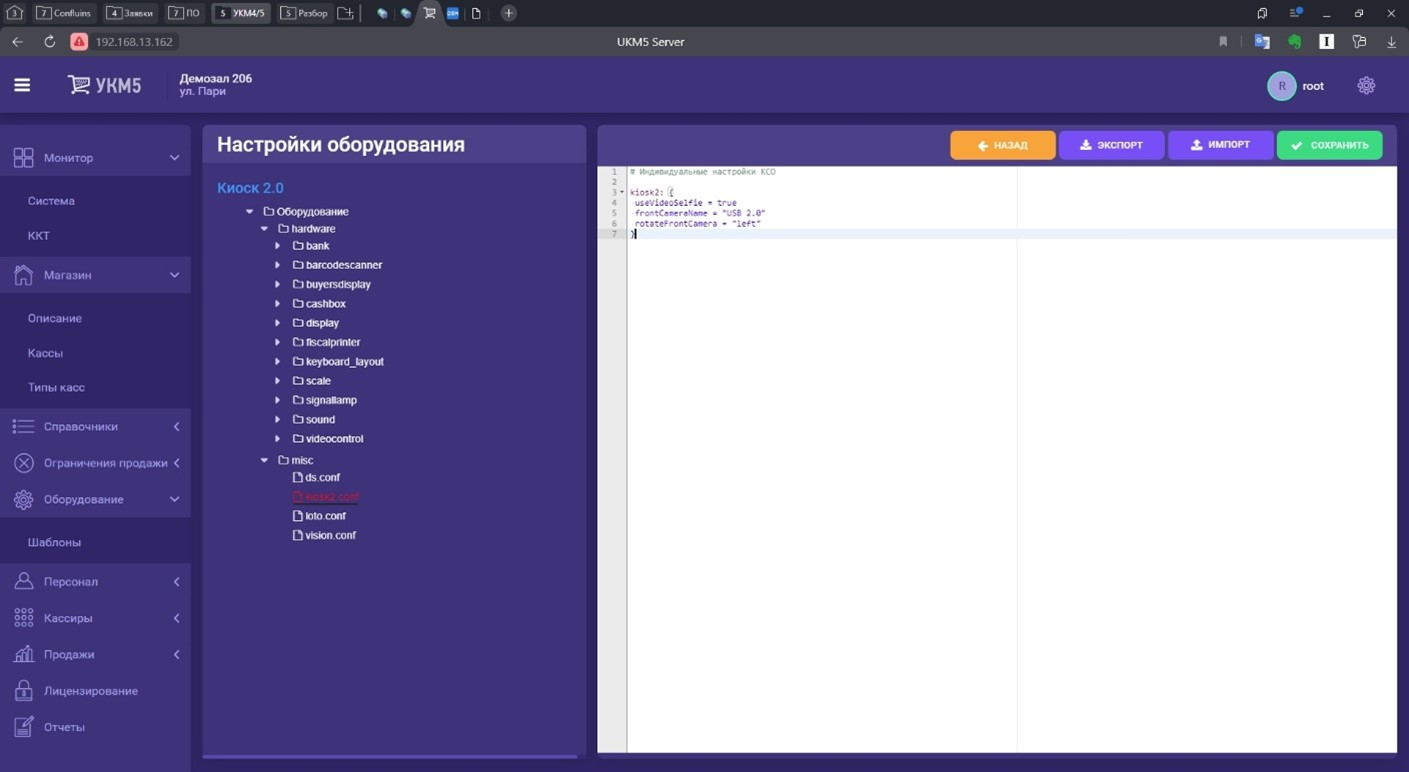...
- Выбираем магазин, из которого будем копировать «Тип кассы»:
- В магазине переходим во вкладку Типы касс и в данной вкладке выбираем уже заранее настроенный тип касс Киоск 2,0 (111), после чего нажимаем кнопку Клонировать:
- Потом в верхней части меню, возле иконки УКМ 5, нажимаем на текущее название магазина:
- В выпавшем списке в меню Выбор магазина выбираем магазин, в который приехал инженер для работ по переоборудованию решения Киоск 1.0 в решение Киоск 2.0:
- В магазине переходим во вкладку Типы касс. В данном разделе появляется новая касса, в названии которой присутствует слово Копия. Данная касса называется Киоск 2.0 (Копия):
- Выбираем кассу Киоск 2.0 (Копия), нажимаем Настройки и в появившемся меню Настройки типов касс выполняем настройки, специфичные для данного магазина. (Это такие настройки, как - адрес сервера ЕГАИС, идентификатор магазина в системе лояльности (если используется), и т.д. ).
Самое главное - для использования Киоска 2.0 - нужно установить Тип типа кассы - КСО, для Киоска 1.0 - DP- киоск
вводим проверенные данные ЕГАИС-сервера (данные можно взять из другого Типа касс в текущем магазине):
(аналогично настраиваем все специфичные для данного магаина сервисы)Настройка Vision
- В меню Настройки типов касс необходимо настроить СуперМаг Vision, как представлено на картинке ниже:
| Блок кода |
|---|
...
4.2. Настройка «Кассы»
...
| ||||||
{"app_sale.goods_recognition" : {
params : {
runOrder = 2
baseUrl = "http://127.0.0.1:6060"
partnerId = 345
pictureUrl = "https://vision.servplus.ru/catalog/picture/"
include file("conf/misc/vision.conf")
isReweighingDialog = false // для весов типа NCR (невозможно повторное взвешивание, без снятия товара с весов)
blackoutDelay = 2 seconds // при неудачном соединении отправка все запросов будет заблокирована на время blackoutTimeout
}
}} |
4.2. Настройка «Кассы»
- В разделе Магазин необходимо войти в подраздел Кассы и нажать кнопку +Добавить:
- В меню Редактирование кассы прописать Тип и Шаблон оборудования, как представлено на рисунке ниже:
- В созданной кассе в полях Номер, Название и GUID вносим новые названия киосков? которые должны называться как 111 (так называется первый киоск), 112 ( так называется второй киоск):
Yfcnhjqrf - В созданной кассе, в разделе Настройки типов касс, в разделе vision.conf необходимо прописать номер камеры СуперМаг Vision, непосредственно физически находящейся на данной кассе:
4.3. Настройка селфи-камеры (камера с отображением окна безопасности)
- В разделе Оборудование необходимо перейти во вкладку Шаблоны и создать новый шаблон оборудования (если он ещё не создан), к примеру, Киоск 2.0:
Используем нижеуказанные параметры:
Блок кода language py theme RDark Нажимаем Сохранить.
Примечание. При возникновении проблем с распределением камер (камеры выполняют не свои функции), ознакомится с пунктом 4.2. НЕТ ТАКОГО ПУНКТА В ОРИГИНАЛЕ ИНСТРУКЦИИ!!!
...